スマートフォンでLINE(ライン)を使っている方は、パソコンにも同じアカウントでログインして使うことができます。
わざわざパソコンでLINE使う必要はないと感じるかもしれませんが、実際にパソコンでLINEを使ってみるととても便利だということが分かります。
この記事ではふだんスマホで使っているLINEを、パソコンでも使えるようにするための設定方法を解説していきます。
PCでラインをつかえるようにするためのスマホ側の設定
パソコンにログインできるようにするために、まずスマホ側で確認すべき設定があります。
自分のメールアドレスを登録する
パソコンで利用するためには、自分のメールアドレスとパスワードでログインする必要があります。
スマホのラインアプリのホーム画面から、歯車マークの設定をタップします。
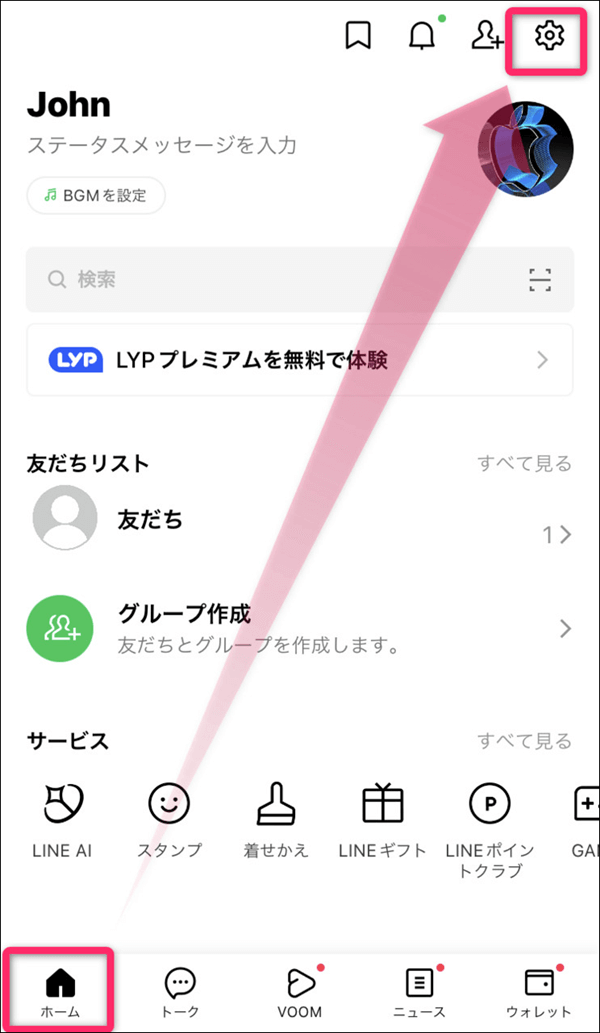
続いて「アカウント」をタップします。
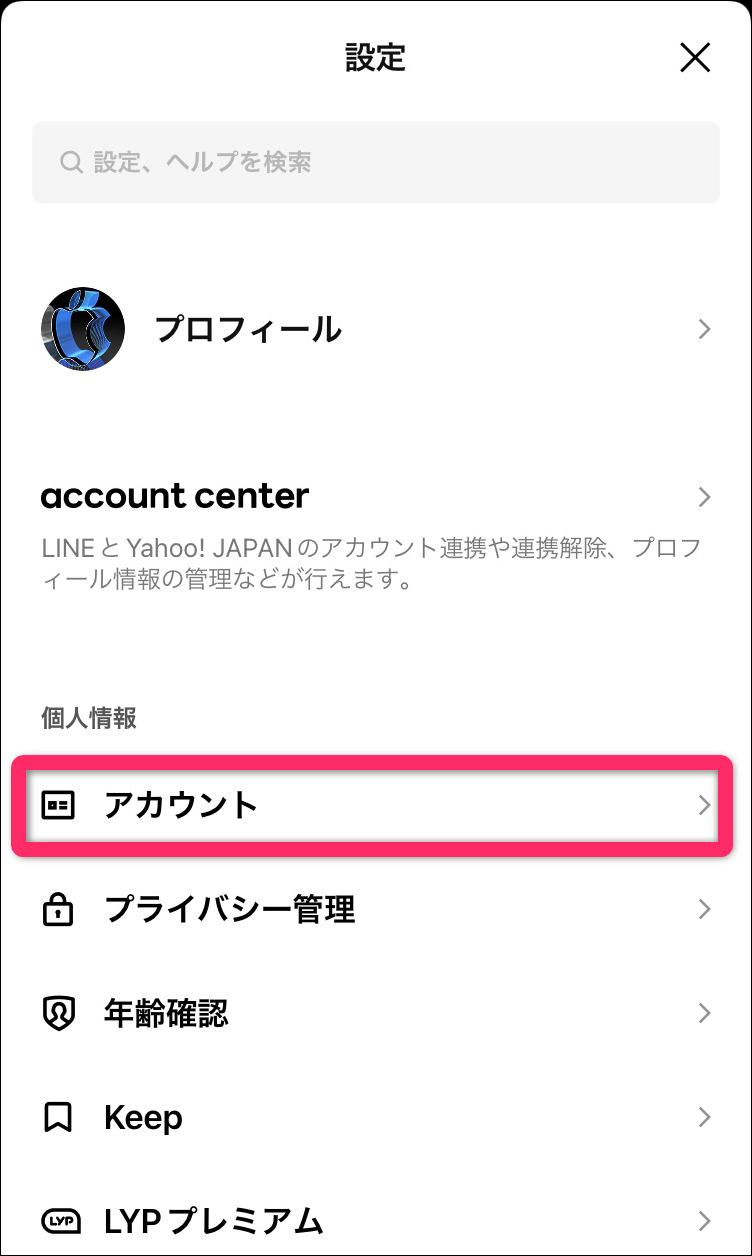
「メールアドレス」の部分が「未登録}となっていたら、自分のメールアドレスを登録する必要があります。
まず「未登録」をタップして進めていきましょう。
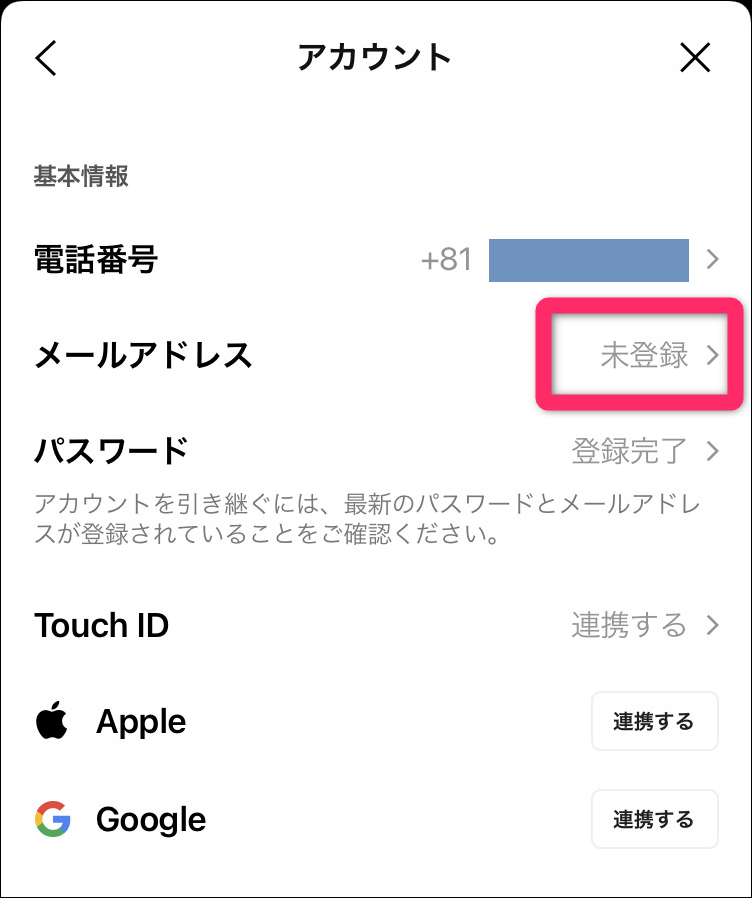
自分がふだん使っているメールアドレスを入力して「次へ」で進めていきます。
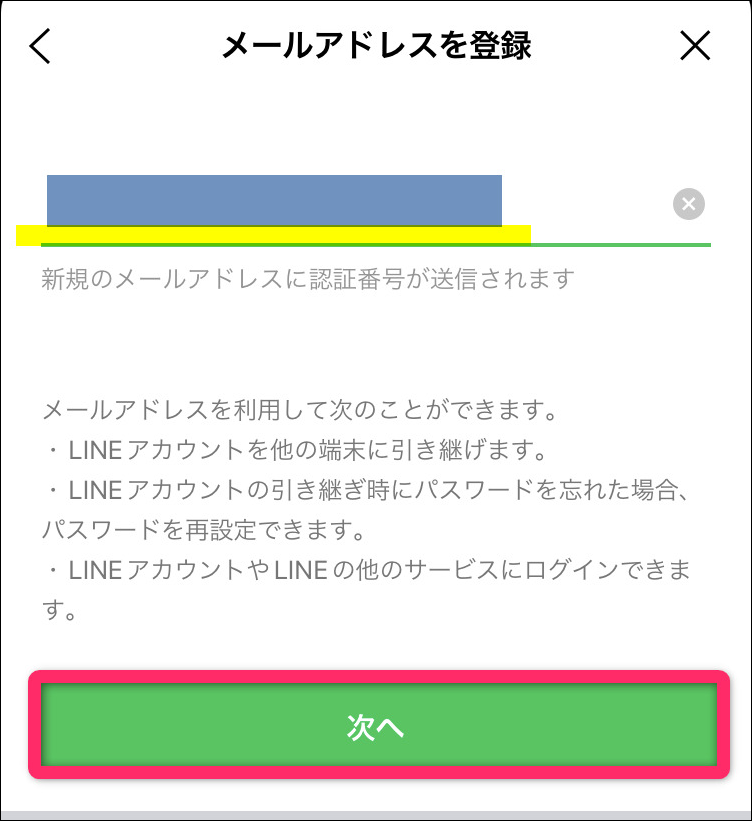
そのメールアドレス宛てに4ケタの認証番号が届いているはずなので、メールを開いて認証番号を確認してから入力しましょう。
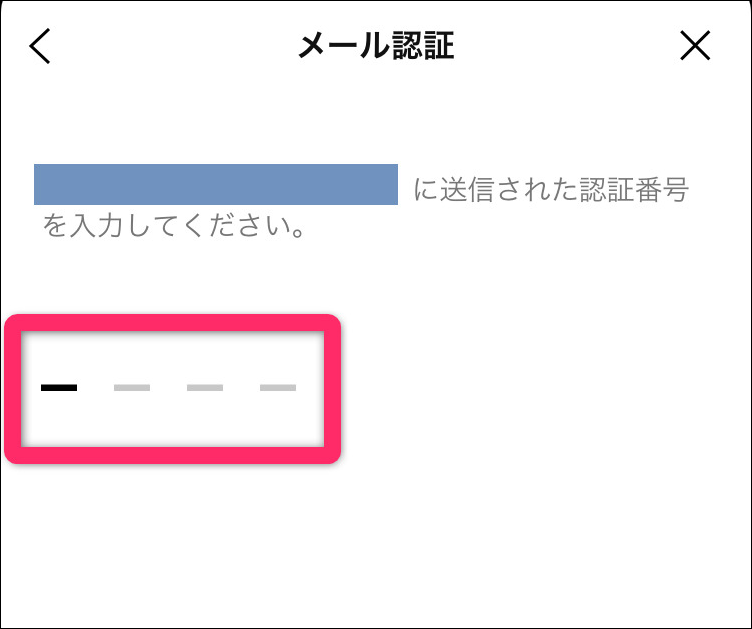
これでメールアドレスの登録は完了しました。
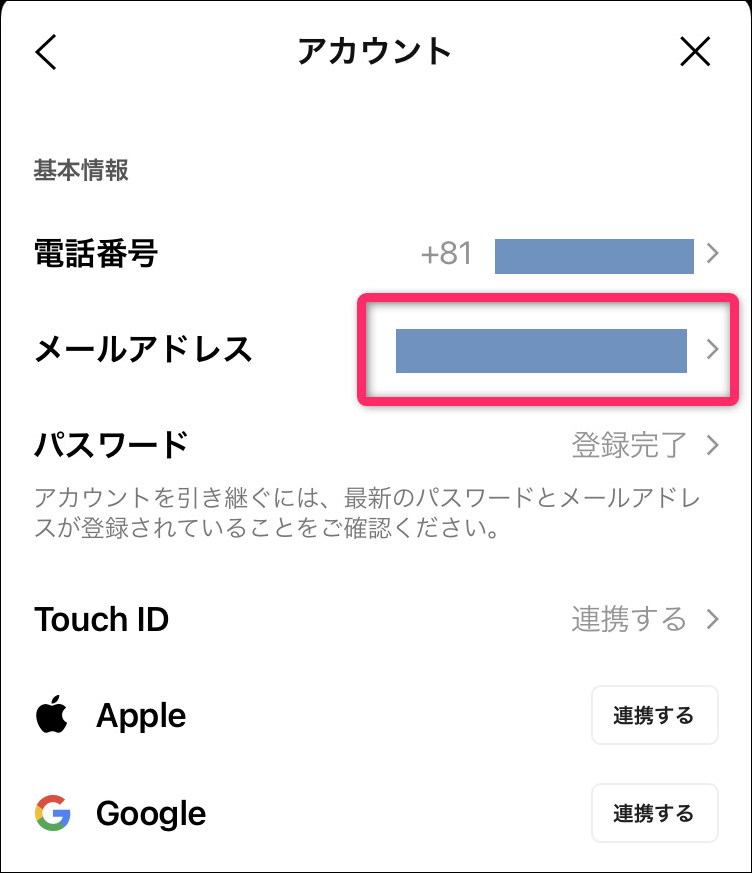
また確認が必要なところとして、少し画面の下のほうを見ていきましょう。
ここで「ログイン許可」・「Webログインの2要素認証」・「パスワードでログイン」をオンにしておきましょう。
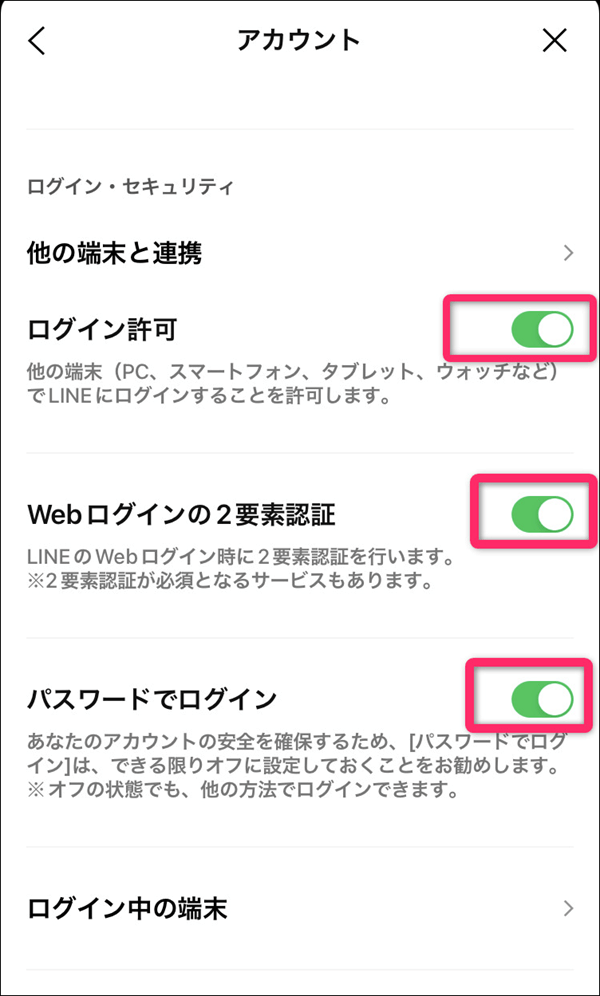
パソコンにラインをダウンロード・インストールする
パソコンのブラウザを開いて「ライン」などと検索して、ラインの公式サイトを開きます。
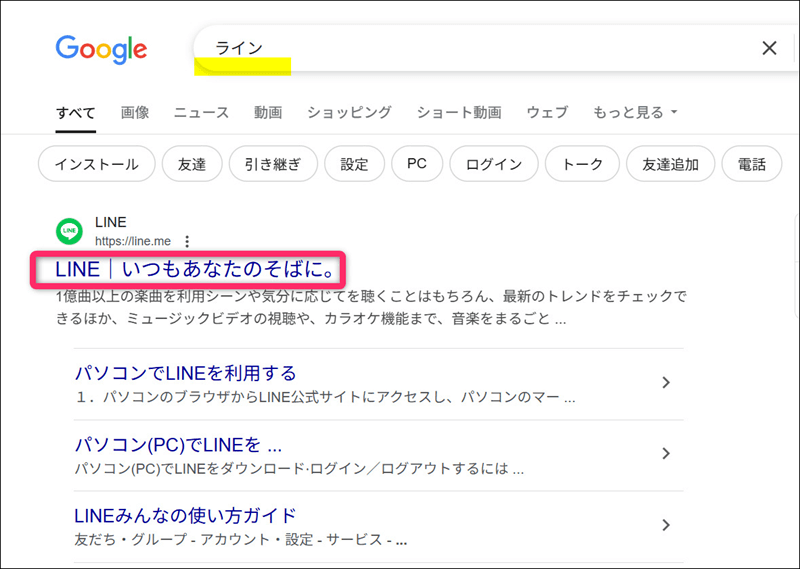
公式サイトの表紙デザインは時期によって下記の画面とは違っているかもしれませんが、「ダウンロードボタン」があるはずなのでクリックしてパソコンにダウンロードしていきます。
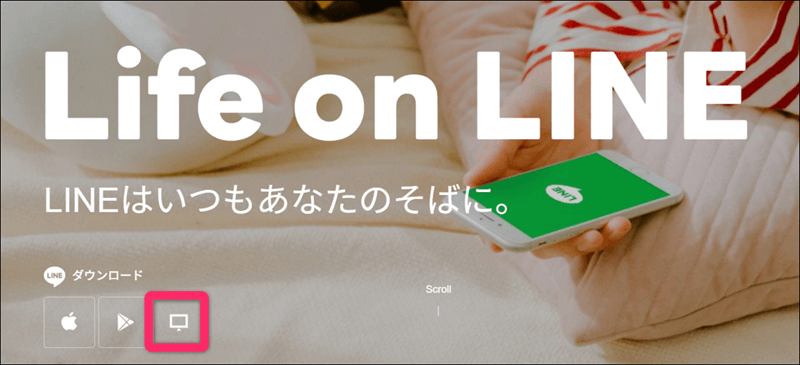
ダウンロード先を任意の場所(デスクトップなど)に指定して「保存」します。
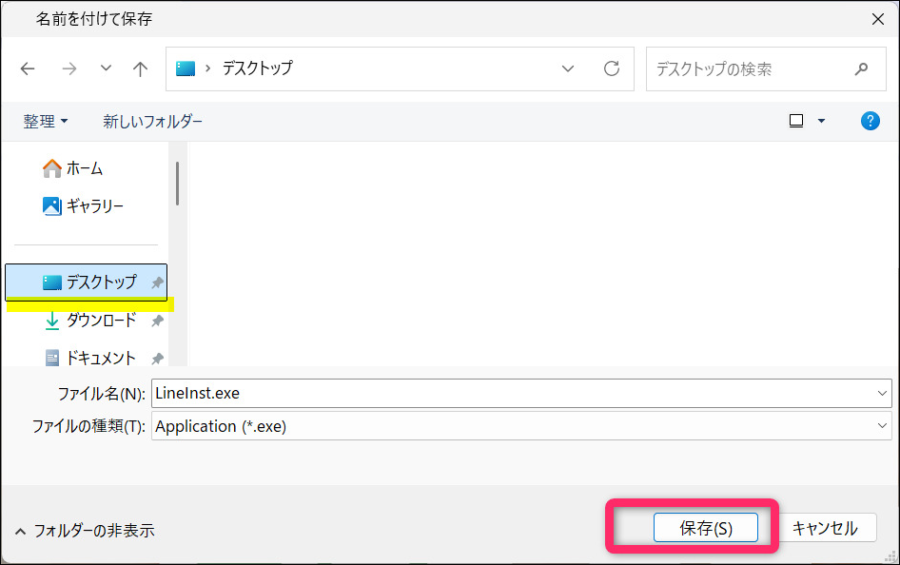
指定先にラインのインストーラー(.exe のエグゼファイル)があるのでダブルクリックして起動していきます。
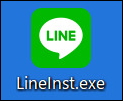
利用規約に同意してインストールします。
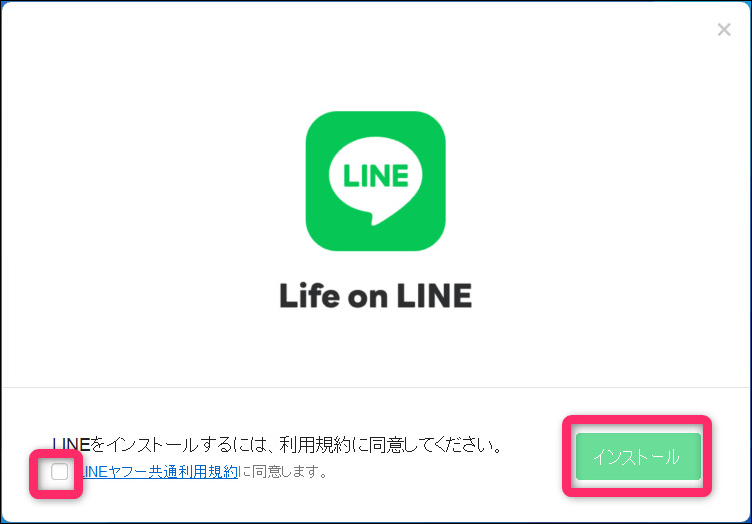
先ほど登録したメールアドレスと最初に作ったパスワードを入力して「ログイン」します。
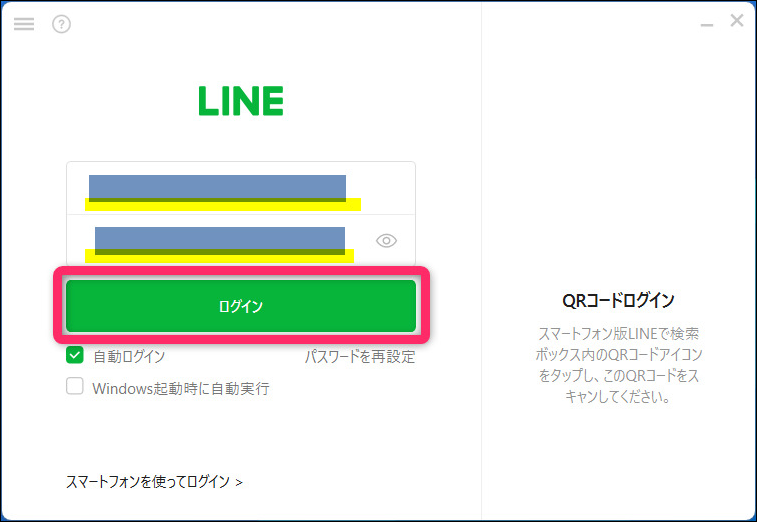
6ケタの数字が表示されますので、スマートフォン版LINEに入力します。
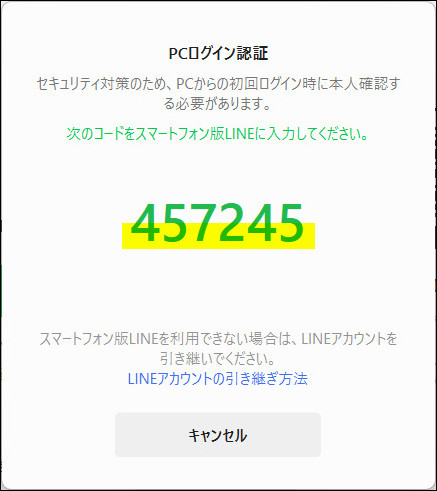
スマートフォン側には「本人確認」の画面が表示されるので、パソコンに表示されている 6ケタの認証番号を入力して「本人確認」ボタンをクリックします。
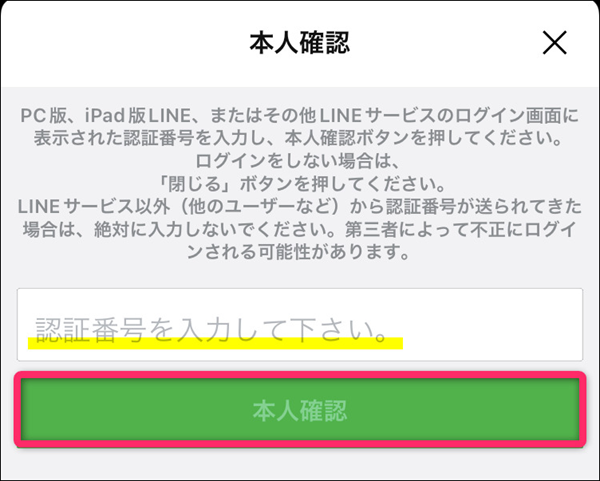
そうするとパソコン版のLINE画面が起動します。これでPC版ラインの設定完了です。
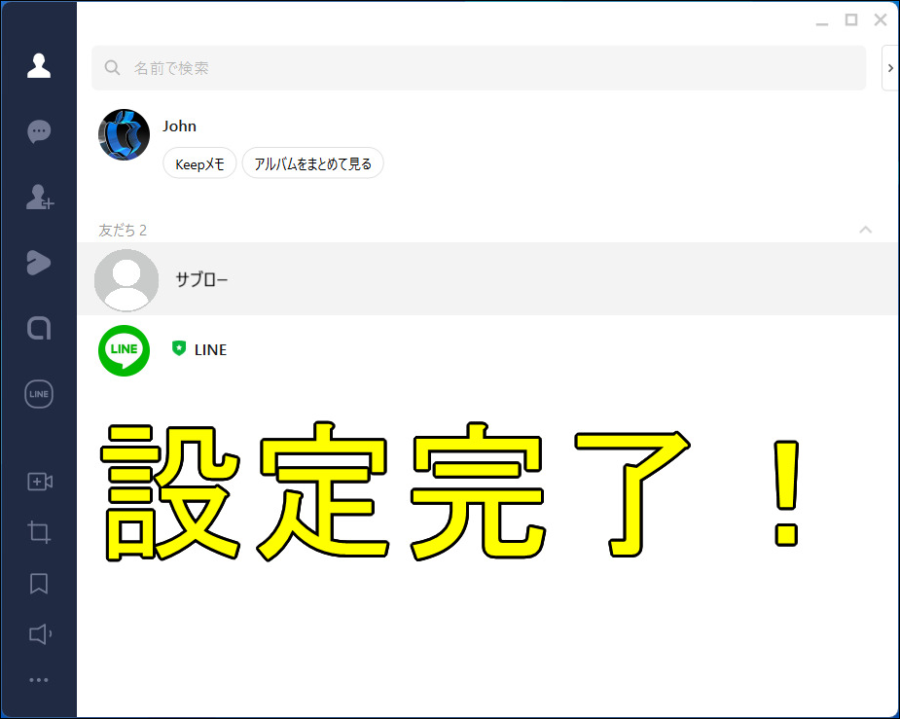
スマホのラインの「パスワードでログイン」はオフに戻しておこう
スマートフォンのLINEアプリに戻って、「パスワードでログイン」はオフにしておくことをお勧めします。メールアドレスとパスワードが漏れてしまうとだれでもあなたのアカウントにログインすることができるようになるからです。
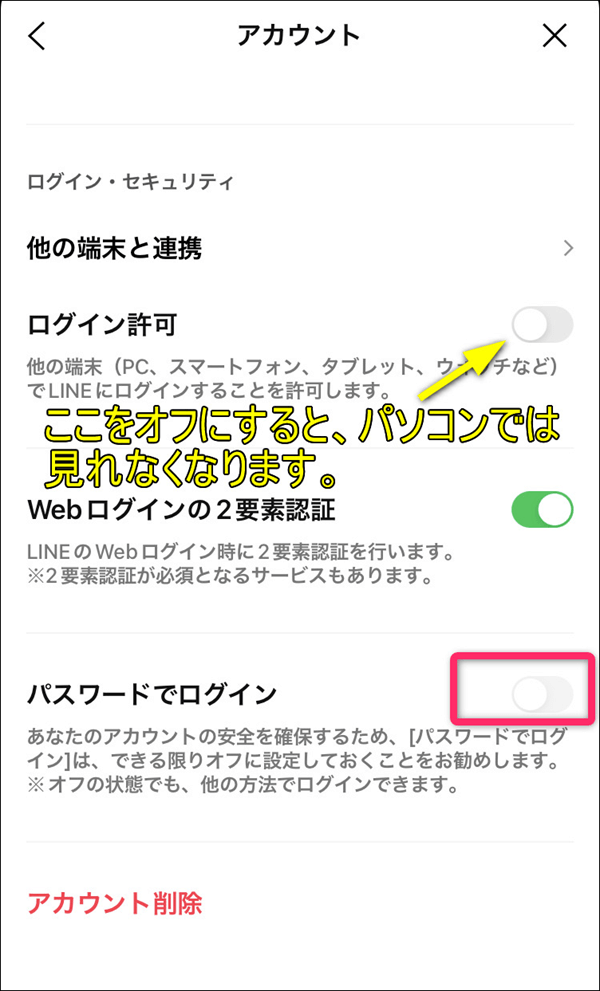
PC版ラインのおすすめの送信設定
パソコン版のLINEで文字を入力する時ついついやってしまいがちなのが、改行したいときに「Enter」キーを押してメッセージが送信されてしまうことです。
PC版ラインの初期設定では「Enter」キーでメッセージが送信されるようになっていますが、この設定は注意していないと意図せずメッセージが送信されてしまうので、変更したほうが使いやすいです。
PC版LINEの …から「設定」をクリックしていきます。
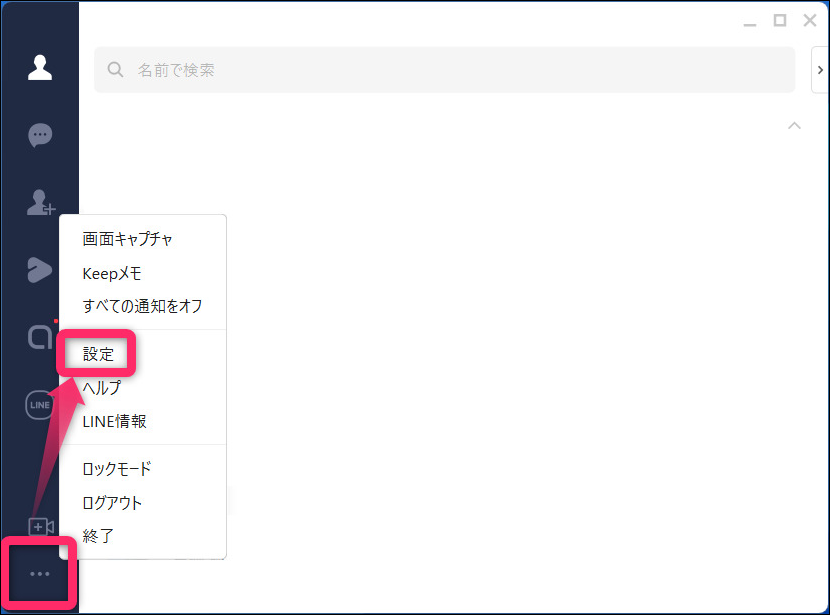
トークから「送信方法」のところで「Alt+Enter」で送信するようにします。
こうすることで「Enter」キーだけで送信されてしまうのを防げます。
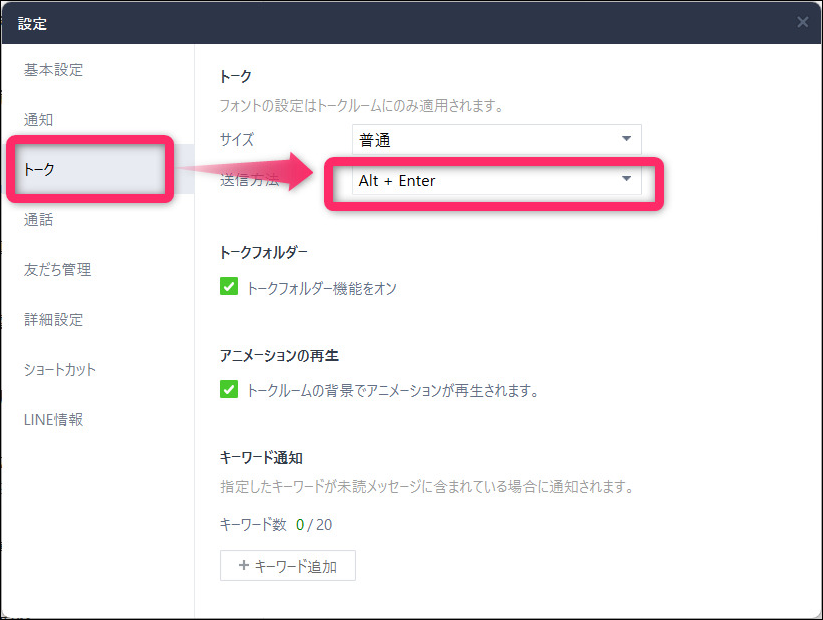
パソコンでLINEを使うのをやめたい場合は、…から「ログアウト」をクリックすればOKです。
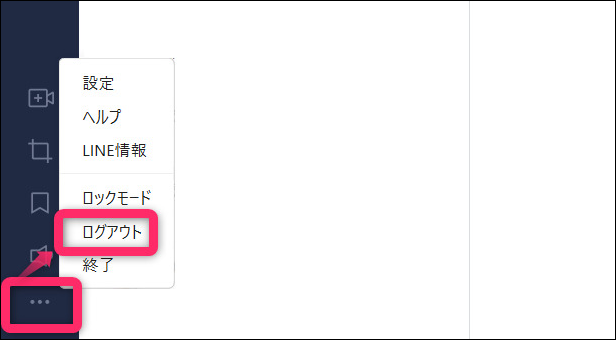
まとめ
ラインは家族や友人とのやり取りでは、短文が多いのでパソコンを開いてわざわざ入力する必要もないと思います。
でも今やラインは仕事上でのやり取りなどにも使われるアイテムになってきました。
冒頭でも述べたように、長文入力やファイルを添付して送信したりするとき、文章をコピペしたりする時には、パソコンでラインを使えるようにしていたほうが格段に作業効率がアップします。
パソコンでライン操作に慣れるようになっているととても役立つと思います。



